¿Cómo conectar mi iPhone a mi PC Windows 10? - Vinculación de dispositivos

Sabemos que los sistemas operativos iOS y Windows, son formatos diferentes entre ellos. Sin embargo, en la actualidad es posible conectar un teléfono inteligente iPhone, con un computador Windows 10 mediante un cable USB.
Ya que, años atrás, esto no se podía hacer debido a que Apple solo permitía que sus teléfonos inteligentes se sincronizaran con una Mac. Por tal motivo que ahora con la llegada de Windows 10 todo cambio. Admitiendo que el iPhone se pueda conectar con este tipo de sistema operativo, para importar imágenes, videos, y datos al ordenador. Por tal motivo, fue que en el día de hoy realizamos este pequeño tutorial, en dónde, te vamos a indicar los pasos de cómo conectar tu iPhone a tu ordenador PC Windows 10 de manera fácil.
¿Cómo vincular mi iPhone a mi ordenador Windows 10 inalámbricamente?
Para vincular tu iPhone al ordenador de Windows 10 de forma inalámbrica diferentes opciones. Ya que, van desde instalar la aplicación iTunes, hasta permitir que el iPhone se conecte con tu computadora Microsoft Windows. Ahora bien, para poder ejecutar todas estas funciones deberás efectuar los siguientes pasos que te vamos a indicar, los cuales, son fáciles de hacer.

Usar iTunes para sincronizar iPhone y PC
Para poder utilizar iTunes en un ordenador de Microsoft Windows 10, debes descargar la aplicación en la página oficial de Apple. En donde, te va a preguntar si te quieres suscribir a Newsletter, ya es de tu elección si lo haces o no.
- Luego, buscar en la carpeta de descarga el instalador que se llama iTunes6464Setup.exe. Después de eso, debes abrir el archivo y seguir las instrucciones, que este te brinda para instalar la app.
- Seguido de esto, cuando ya esté instalada la aplicación de iTunes en tu ordenador de Microsoft Windows 10. Vas a dirigirse a las aplicaciones del mismo tocando el icono de Windows y abres a iTunes.
- Posterior a esto, cuando la aplicación iTunes, se abre por primera vez en tu computadora, hace un escáner de todo tu computadora. Después, coloca en un solo lado toda tu música y videos, que tengas en el mismo en una carpeta, así como lo muestra la siguiente imagen:
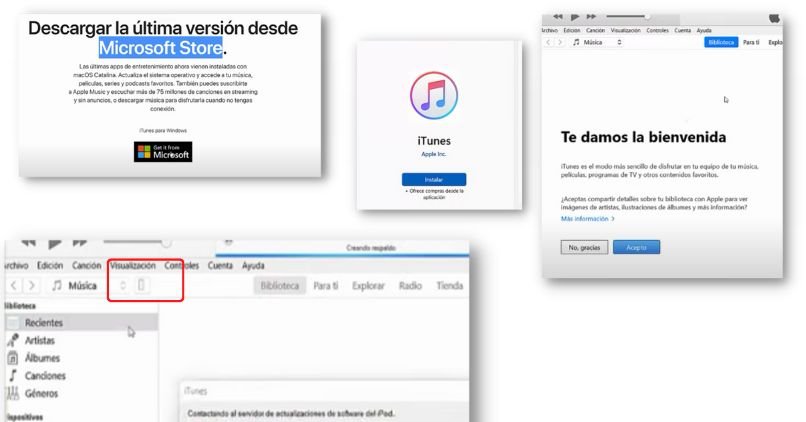
- De esta forma, puedes transferir todos los archivos de tu computadora hacia tu teléfono inteligente Apple, mediante la sincronización de tu cuenta con el ordenador. Así, no tendrás que estar conectando cables al ordenador, para poder pasar música o videos a tu celular.
- Adicional a eso, una forma de pasar tus archivos sin necesidad de instalar aplicaciones cables es mediante una cuanta de OneDrive, en el teléfono iPhone. Esto, con el fin, de poder pasar archivo solo con ingresar a tu cuenta de la nube, mediante el computador de Microsoft Windows.
¿Cómo usar la conexión WiFi para vincular mi iPhone y PC Windows 10?
Para poder conectar tu iPhone el ordenador en Microsoft Windows 10 mediante el wifi. Lo primero que debes hacer es dirigirte a los ajustes del dispositivo.
- Después de esto, le das en la función general. Más adelante al deslizarte hacia abajo vas a encontrar una opción que dice 'iTunes Wi-fi Sync'.
- Luego, debes conectar el celular al computador con el cable Lightning en este caso, en el cargador. Ya que, si lo haces por primera vez, necesitas esto por regla.
- Seguido de eso, vas a notar que el hardware del celular o iPhone, te va a parecer una notificación de que si confías en el computador, por lo que, le vas a decir que sí.
- Seguido de esto, el ordenador también te va a enviar un mensaje preguntándote que si quieres conectar tu iPhone con el PC. Por lo que, vas a proceder a hacer clic en continuar.
- Aparecer un icono con la forma de tu dispositivo ya sea un iPad o iPhone celular, instrucciones que ta vaya dando. No sin antes, tener activado la copia de seguridad del teléfono, así como aparece en la siguiente imagen:
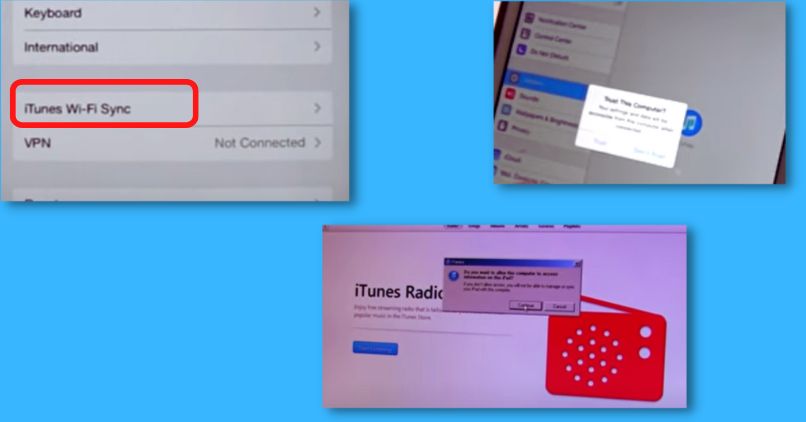
- Luego de haber configurado el computador, notarás que se muestra una lista de opciones por lo que te vas a deslizar hasta encontrar la que dice 'Sync with this iPad is connected'. El cual, vas a seleccionar, para que el movil pueda transferir los archivos vía wifi.
- Después esperas que el dispositivo, acabe la sincronización y descarga de app. Así, como se ve en la siguiente imagen:
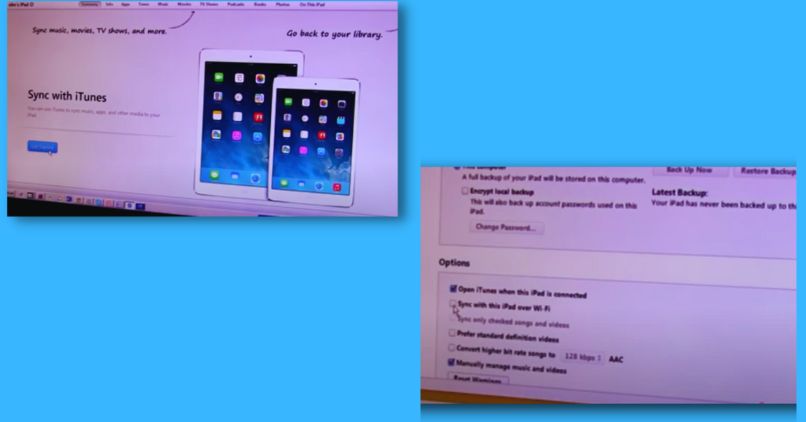
Cuando ya termine la sincronización, notas que en los ajustes generales del dispositivo, aparece la conexión con wifi. Eso sí, para poder hacer esto el iPhone debe estar conectora a la luz. Así funcionará mejor, además también fijarse de tenerlo conectado a la misma red de internet que la computadora.
¿Cómo permitir que mi iPhone se conecte a mi PC Windows 10?
Aparte de la forma que te mencionamos antes, que es conectar o sintonizar tu computadora por medio del wi-fi con el dispositivo iPhone. También, lo podrás hacer mediante una página web.
En, la cual, no tendrás conectar cables a tu computadora para enviar archivos. Eso sí, debes estar conectado a la misma red de wi-fi o internet del dispositivo móvil u ordenador. Ahora bien, para poder realizar esta función, debes de seguir los pasos que te voy a indicar a continuación:
- El primer paso es ingresar a la página web www.sharedrop.io/, desde el ordenador. Luego, debes asegurarte que el teléfono esté conectado a la red de wifi.
- Ya que, así el hardware del computador permitirá la transferencia de archivos. Más adelante, vas a buscar tu cámara y escaneas el código QR que se muestra en la pantalla.
- Después, verás que aparece en tu pantalla dos iconos que uno es el dispositivo y el otro el ordenador llamado You. Por lo que, tocaras sobre él y escogerás, la acción que quieres realizar y luego, en enviar.
- Seguido de esto, vas a ver un mensaje en el PC en donde deberás aceptar el archivo, así como se ve en la siguiente imagen:
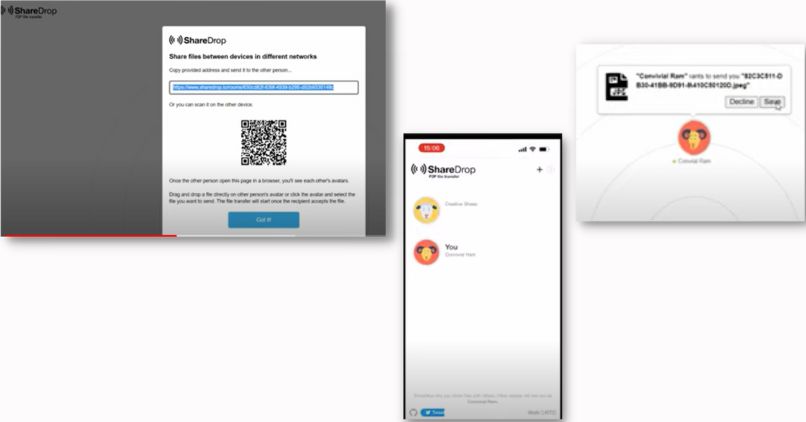
- Listo de esta manera ya tendrás tu archivo en el PC desde iPhone. Y si quieres realizar lo contrario, solo es tocar el otro icono y hacer lo mismo. Por otra parte, también podrás conectar el teclado y mouse inalámbrico al móvil, para poderlo manejar como un PC.
¿Cómo conectar mi iPhone a una computadora Windows 10 por medio de cable USB?
Para poder conectar mi teléfono iPhone con la computadora de Windows 10 mediante un cable USB. Lo primero que debes de tener en cuenta, es tener la aplicación descargada en tu computadora, así como lo hicimos en el párrafo anterior.
- Seguido de esto, vas a conectar el teléfono mediante el cable USB a la computadora manteniendo abierta la aplicación de iTunes. Después de eso, parte superior izquierda aparece un icono de un teléfono. Así, como se ve en la siguiente imagen:
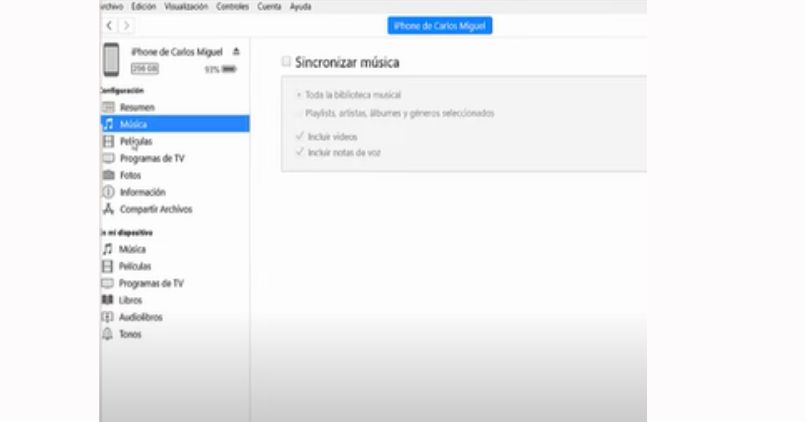
Aquí, podrás pasar todos los archivos de música y videos, que tienes el iPhone hacia el ordenador o también del computador al teléfono. Con esto, damos por terminado el artículo, que espera que sea de gran ayuda para ti, y no te olvides de dejar tus comentarios.